如何不知道怎么重装系统的话,我们可以借助一些重装系统工具帮助快速安装系统.目前比较好用的工具就有小白一键重装系统工具等,下面就给大家演示下小白一键重装系统教程.更多重装
如何不知道怎么重装系统的话,我们可以借助一些重装系统工具帮助快速安装系统.目前比较好用的工具就有小白一键重装系统工具等,下面就给大家演示下小白一键重装系统教程.更多重装教程,尽在小白一键重装系统官网。
1.关掉计算机杀毒软件,在小白系统官方网站找到小白三步装机版下载,选择win10系统安装。
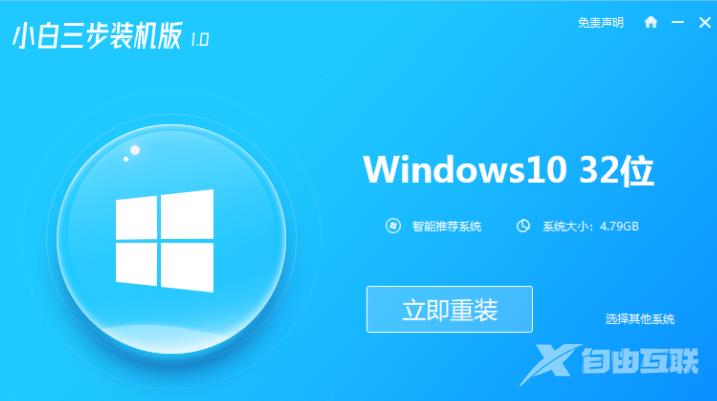
2.不需要手术。软体自动下载镜像文件。
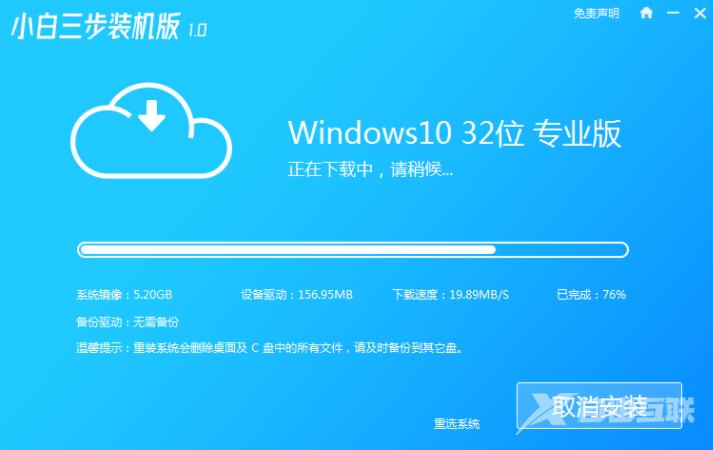
3.不需操作,自动启动部署环境。
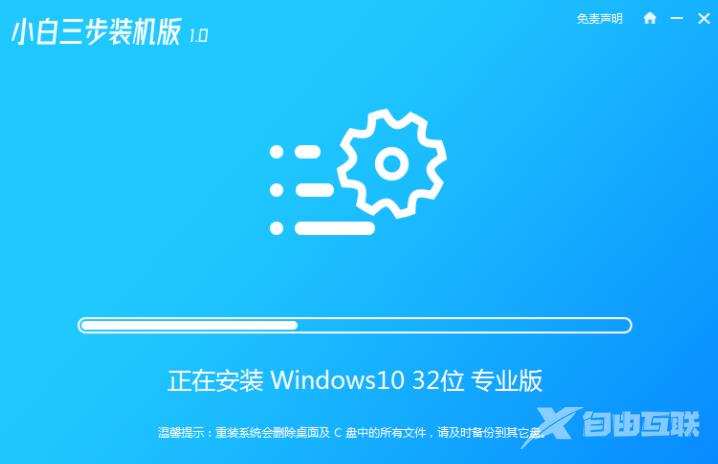
4.在完成部署之后,选择重启电脑。
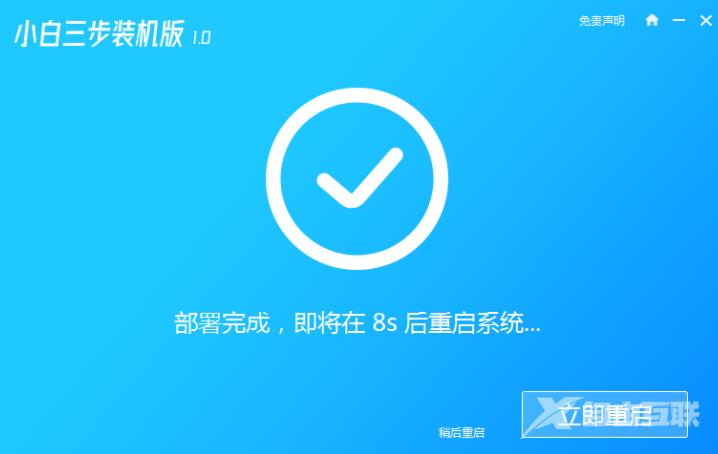
5.在重新启动之后选择第二个XiaoBaiPE-MSDN这个,返回PE系统。

6.不需要操作,软件会自动重新安装,直至重新启动。
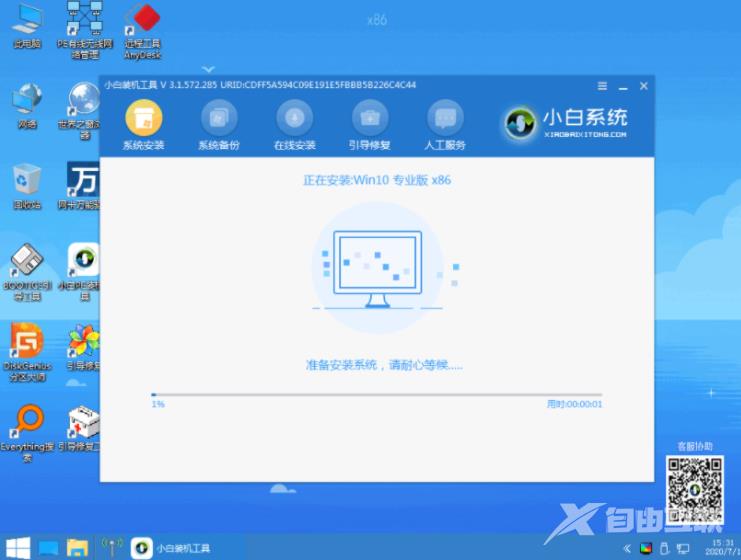
7.等待重装完成,选择win10系统进入,进入桌面即表明安装成功。

以上就是图文演示小白一键重装系统教程,希望能帮助到大家。
